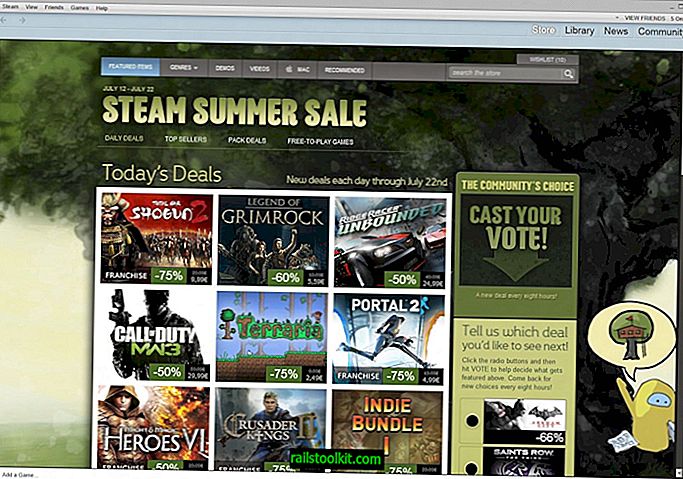Diğer modern web tarayıcılarında olduğu gibi Chrome da bir tarayıcı önbelleği kullanır ve tarama verilerini depolar. Bu önbellek ve diğer yerler, siteler ve uygulamalar tarayıcıya yüklendiğinde veya kullanıldığında oluşturulan veya oluşturulan her türlü dosya için geçici bir depolama konumu olarak kullanılır.
Google Chrome, birçok farklı veri türünü ve bilgisini varsayılan olarak saklar ve verilerin çoğunu silmez veya silmez.
Gerekirse, tarama verilerini silmek tarayıcının kullanıcısıdır. Bunun nasıl yapılacağı hakkında geçmişte birkaç ders yayınladık:
- Sekmeleri kapattığınızda çerezleri Chrome'da otomatik olarak temizle
- Tarayıcı önbelleği nasıl temizlenir
- Chrome'un tarama verilerini çıkışta nasıl temizlersiniz?
- Chrome'da siteye özgü çerezler hızla nasıl temizlenir
Tarama verilerini silmek, bazı durumlarda yararlıdır. Web geliştiricilerin bunu sayfalarda çalıştıkları zaman yapmaları gerekebilir, herhangi biri depolama alanını boşaltmaktan veya kullanıcıları izlemek için kullanılabilecek çerezleri ve diğer verileri silmekten yarar sağlar.
Peki, Chrome'da hangi veriler silinebilir?
- Tarama ve indirme geçmişi.
- Önbelleğe alınmış görüntüler ve dosyalar.
- Çerezler ve uygulama önbellekleri, Web Depolama verileri, Web SQL Veritabanı verileri, Dizine Alınmış Veri Tabanı verileri gibi site verileri.
- Şifreler.
- Form verilerini otomatik doldur.
- Barındırılan uygulama verileri.
- Medya lisansları.
Chrome'un tarama verilerini süper hızlı bir şekilde silme

Göz atma verilerini Google Chrome'da yerel seçenekleri kullanarak hızlı bir şekilde temizlemek için iki seçeneğiniz vardır.
Seçenek 1: Yük chrome: // settings / clearBrowserData
Chrome'un temiz tarama verisi menüsünü etkin sekmede görüntülemek için URL chrome: // settings / clearBrowserData öğesini doğrudan yükleyebilirsiniz. Bu noktada tek gerekli olan, yalnızca gerek duymadığınız veya silmeniz gereken verilerin silinmediğinden emin olmak için kullanılabilir seçenekleri değiştirmek ve ardından tarama verilerini temizle düğmesine basmaktır.
URL'ye her erişmeniz gerektiğinde manuel olarak yazarken, daha hızlı açmak için tarayıcının yer imlerine ekleyebilirsiniz. Yer imleri çubuğunu her zaman Chrome'da görüntülerseniz ve yeni yer imini buna eklerseniz, aynı zamanda URL'yi yer imleri olarak yazdığınızda da, size yazarken önerilen sayfalar için geçerlidir.
Aynısı tarama geçmişi için geçerli olsa da, tarama verilerini temizle düğmesine bastığınızda silebilirsiniz.
Seçenek 2: Kısayol Ctrl-Shift-Del
İkinci seçenek daha da hızlı olabilir. Tarama verilerini temizle menüsünü açmak için Ctrl-Shift-Del klavye kısayolunu kullanın; Görüntülenen seçenekleri yapılandırın ve ardından gezinme düğmesine basın.
Kısayolu hatırlamanız gerekirken, onu kullanmak genellikle bir yer işaretine tıklamaktan daha hızlıdır ve yer imleri araç çubuğunu Chrome tarayıcısında görüntülemiyorsanız tercih edilebilir.
Şimdi Siz: Tarama verilerini düzenli olarak siliyor musunuz?